1. 引言
Visual Studio Code(VSCode)是微软开发的一款跨平台、免费使用,核心代码开源的编辑器,其扩展性及易用性深受开发者青睐。
本系列教程将通过手把手的方式向大家介绍如何使用Visual Studio Code开发MCUXpresso SDK平台工程,并充分利用VSCode强大的Intellisense代码补全及调试功能加速MCU平台的软件开发流程。
2. 安装Visual Studio Code及扩展
进入https://code.visualstudio.com,下载安装对应平台的Visual Studio Code:
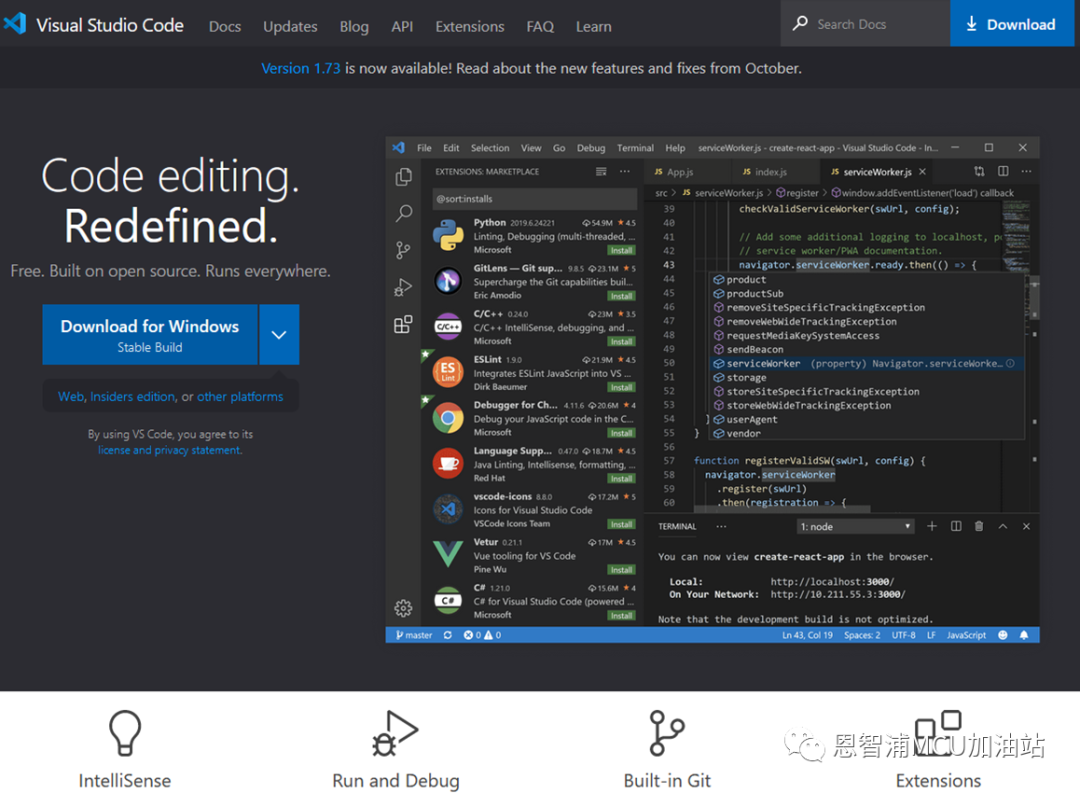
开发时会使用以下的扩展包用于我们的编译、自动补全及调试:
Cortex-Debug
进入VSCode的“扩展”界面,我们将依次搜索并安装这些扩展:
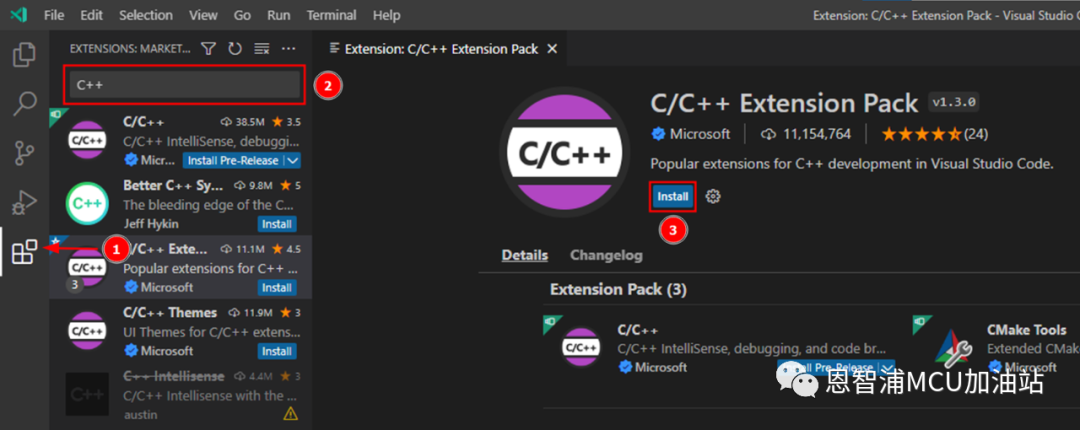
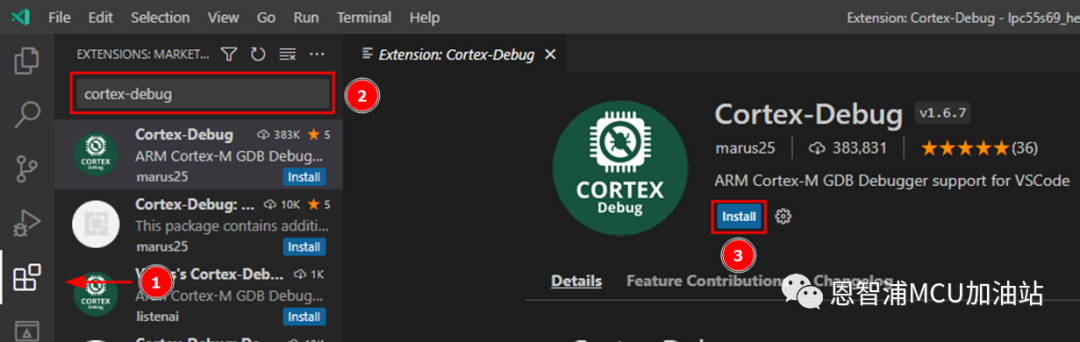
至此,Visual Studio Code的扩展准备工作完成。
3. 配置及编译工具准备
3.1. 准备MCUXpresso Config Tool
我们将使用MCUXpresso Config Tool为我们创建基于CMake的SDK工程,因此首先需要从NXP网站https://mcuxpresso.nxp.com选择并下载对应平台的安装程序并安装:
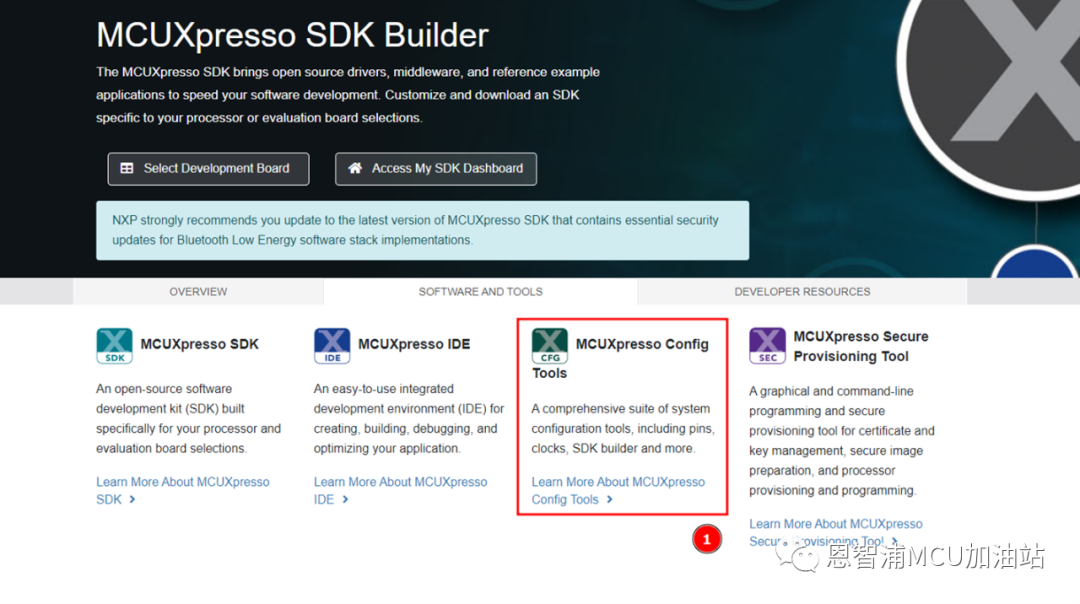
3.2. 准备ARM平台的交叉编译工具链
这里我们选择ARM官方提供的GNU交叉编译工具链,可以从ARM 开发人员网站(https://developer.arm.com/downloads/-/arm-gnu-toolchain-downloads)选择对应操作系统的工具链压缩包进行下载:
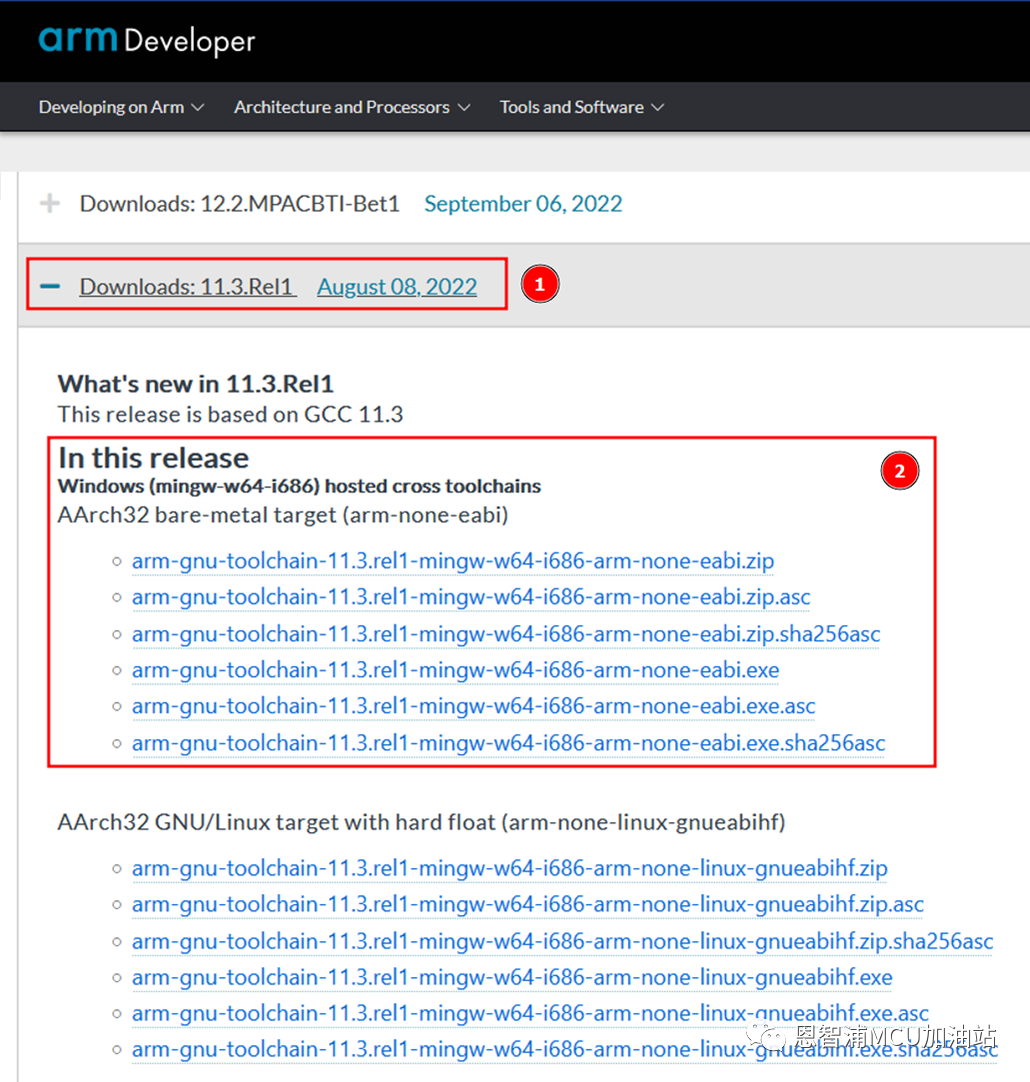
注意选择的是AArch32 bare-metal target (arm-none-eabi)工具链,不同操作系统的文件名称如下:
Windows: arm-gnu-toolchain-xxxx-mingw-w64-i686-arm-none-eabi.zip
Linux: arm-gnu-toolchain-xxxx-x86_64-arm-none-eabi.tar.xz
MacOS: arm-gnu-toolchain-xxxx-darwin-x86_64-arm-none-eabi.tar.xz
将下载得到的压缩包解压到任意路径(尽量不要过长)。Linux发行版用户也可以选择安装发行版提供的交叉编译工具链(通常为arm-none-eabi-gcc或类似名称)。
3.3. 准备CMake和Ninja构建系统
CMake是一款开源的构建配置工具,用于SDK工程的配置及编译过程。可以从其官方网站 https://cmake.org/download/ 下载对应平台的预编译包:
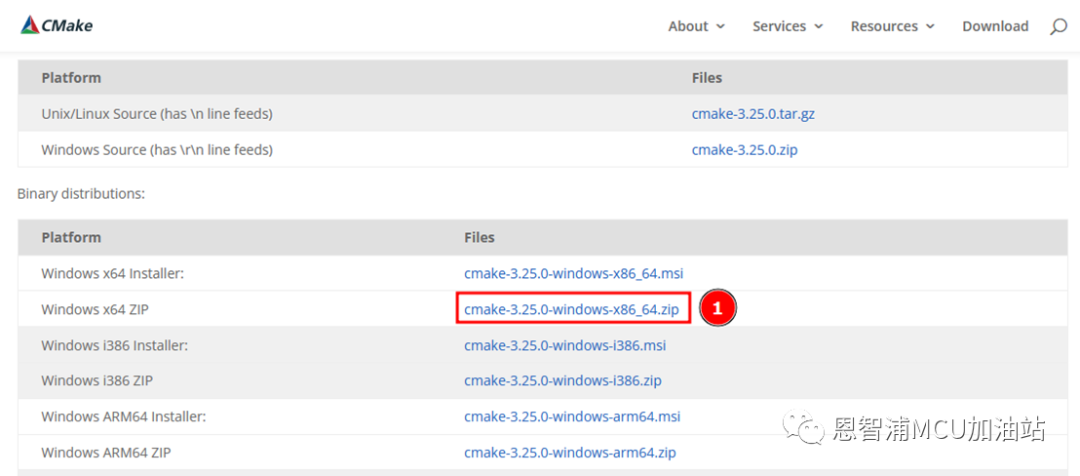
将下载得到的压缩包解压到任意路径即可,Linux发行版用户也可选择从发行版仓库中安装(通常为 cmake 或已经预置在系统开发包中)。
Ninja是一款小巧、快速、并行化的开源构建系统,可以从其官方网站 https://ninja-build.org 下载对应平台的预编译包:
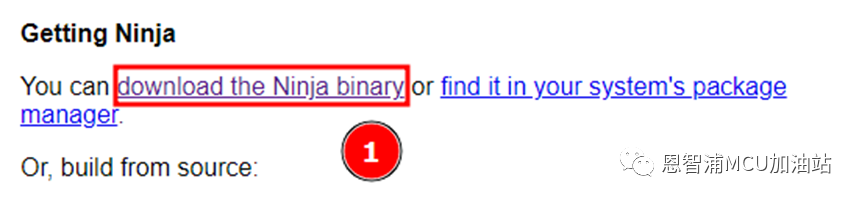
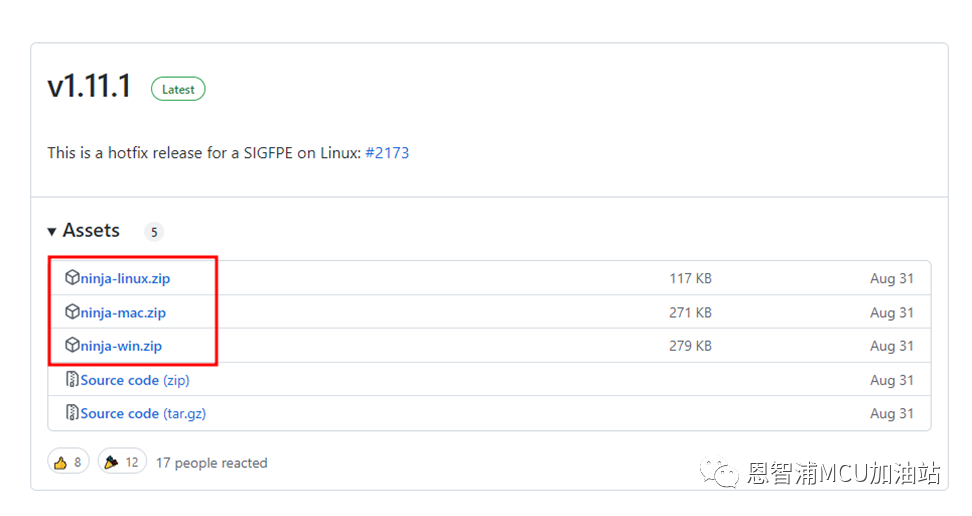
按相同方式解压下载得到的压缩包到任意路径,Linux发行版用户也可从仓库安装(通常为 ninja或ninja-build)。
3.4. 更新环境变量
将 【安装目录in】添加到用户或系统PATH环境变量中:
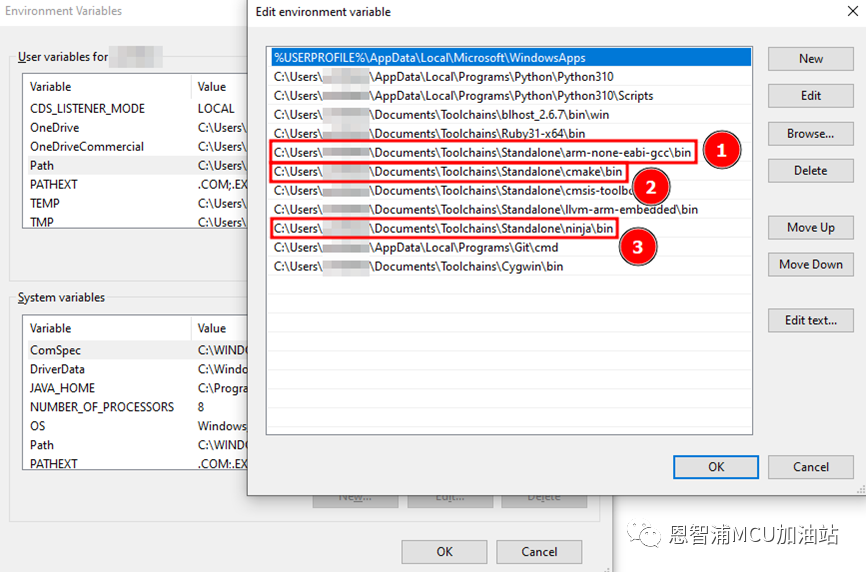
3.5. 验证
PATH设置正确后,在系统“终端”或Powershell中执行如下命令以验证安装:
arm-none-eabi-gcc -v
cmake --version
ninja –-version
输出如下图所示表示环境配置正常。
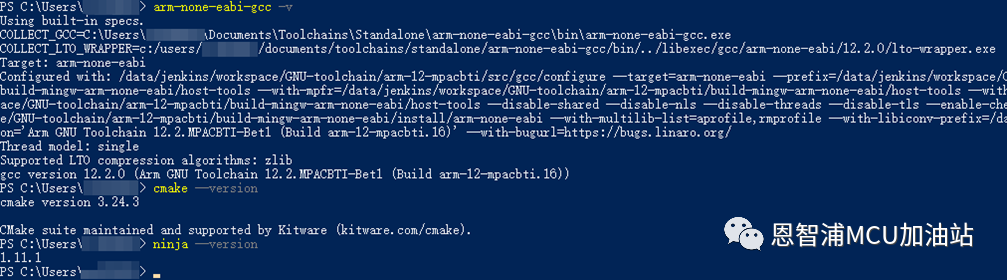
4. 小结
至此,我们完成了ARM GNU Toolchain的交叉编译环境准备。
在下一期我们将通过MCUXpresso Config Tool建立新工程,并使用Visual Studio Code完成配置和编译。
-
mcu
+关注
关注
146文章
17316浏览量
352382 -
Visual
+关注
关注
0文章
255浏览量
34308 -
Studio
+关注
关注
2文章
190浏览量
28794 -
编辑器
+关注
关注
1文章
806浏览量
31268 -
mcuxpresso
+关注
关注
1文章
41浏览量
4215
原文标题:使用Visual Studio Code开发MCUXpresso工程(环境准备篇)
文章出处:【微信号:NXP_SMART_HARDWARE,微信公众号:恩智浦MCU加油站】欢迎添加关注!文章转载请注明出处。
发布评论请先 登录
相关推荐
IAR Systems 支持 Visual Studio Code 扩展以满足开发者需求
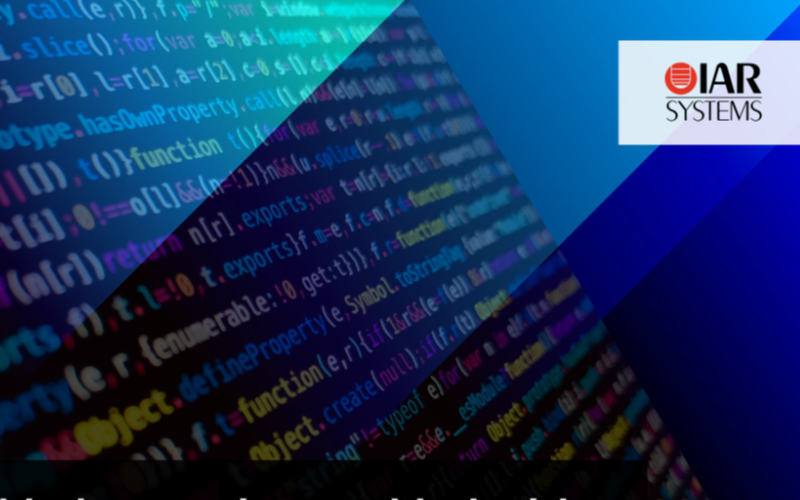
Visual Studio Code下载安装
Visual Studio Code 软件免费下载
如何在Visual Studio和VS Code里协同写Java?
微软Visual Studio Online推出,持Linux云开发环境
Visual Studio Code的真正开源替代品来了
在Visual Studio Code上开发单片机程序(基于IAR msp430)

Visual Studio Code折腾记:Arduino开发环境搭建

IAR Systems更新Visual Studio Code扩展
IAR Systems更新Visual Studio Code扩展 简化嵌入式开发工作流程
使用Visual Studio Code开发MCUXpresso工程(工程创建/编译篇)
Visual Studio Code - 如何在Visual Studio Code(VS Code)中构建和调试RL78项目
MCUXpresso for VS Code保姆式教程免费送!
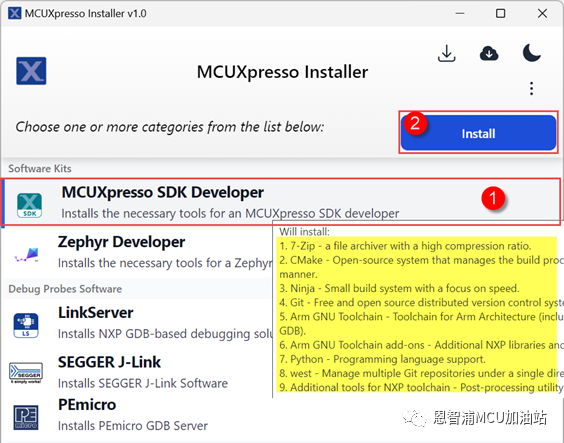




 使用Visual Studio Code开发MCUXpresso工程(环境准备篇)
使用Visual Studio Code开发MCUXpresso工程(环境准备篇)











评论